
- •1 Основные конструкции языка
- •1.1 Константы
- •1.1.1 Вещественные числа
- •1.1.2 Мнимые числа
- •1.1.3 Стандартные константы
- •1.2 Основные типы данных
- •1.2.1 Скалярные объекты
- •1.2.2 Массивы
- •1.2.3 Списки
- •1.3 Действия над матрицами
- •1.4 Действия над многочленами
- •1.5 Пользовательские функции
- •1.5.1 Скрипт-файлы
- •1.5.2 Подпрограмма-функция
- •1.6 Работа с графикой
- •1.6.1 Двумерные графики
- •1.6.2 Построение трехмерных изображений
- •2 Примеры исследования динамических систем
- •2.1 Расчет частотных характеристик
- •2.2 Расчет переходных процессов
- •3 Система визуального моделирования XCOS
- •3.1 Модель двигателя постоянного тока
- •3.2 Исследование автоколебаний в нелинейной системе
- •3.3 Исследование системы с переменной структурой
- •4 Тулбокс SYSTEMS AND CONTROL
- •4.1 Описание линейных динамических систем
- •4.2 Типовые соединения линейных систем
- •4.3 Синтез наблюдателя состояния
- •5 Линейные матричные неравенства в среде SCILAB
- •5.3 Признак разрешимости неравенства Ляпунова
- •6 Функции обработки сигналов
- •6.1 Фильтрация и расчет фильтров
- •6.2 Вычисление спектральной функции
- •6.2.1 Вычисление спектра случайного сигнала методом периодограмм
- •6.2.2 Вычисление спектра случайного сигнала методом корреляции
- •6.2.3 Вычисление спектра квазипериодического сигнала преобразованием Фурье
- •7 Решение задач оптимизации
- •Литература
1.6 Работа с графикой |
17 |
|
|
Функцией zeros создается массив нулевых элементов такого же размера, как и входной массив . Далее, внутри цикла for произво-
дится поэлементная проверка значений аргумента на выполнение условия (оператор if) и вычисление значений заданной функции. Сохраним файл в рабочей папке. Теперь вызовем функцию func из командного окна. Для этого выполним команду exec(’func.sci’); После этого ее можно использовать так же, как и стандартные функции языка Scilab.
1.6Работа с графикой
1.6.1Двумерные графики
В качестве первого примера вычислим значения функции (1) в точках отрезка [−5, 5] с шагом 0.01 и построим ее график. Для этого
выполним в командном окне следующую последовательность команд:
q=-3:0.001:3; p=func(q); xbasc();
xtitle(’y(t)’,’t’,’y’);
plot(q,p);xgrid;
Результат показан на рис. 1.2.
В качестве другого примера построим график значений многочлена и отобразим расположение его корней.
Зададим многочлен ( ) и вычислим его корни:
W=1-5*%z^2+%z^3-2*%z^4+4*%z^5-%z^6; s=roots(W)
Получим
s=
0.4656907
-0.4070419
-0.4031434 + 0.9855944i
-0.4031434 - 0.9855944i
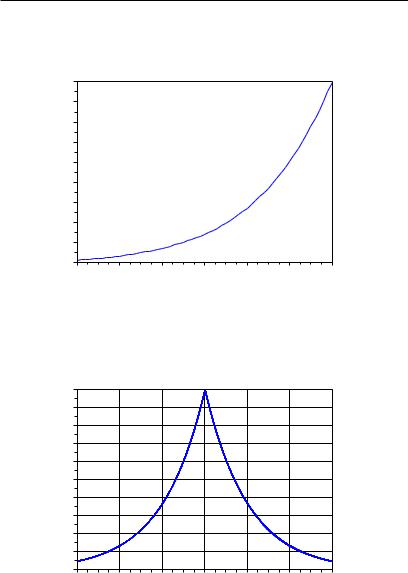
18 |
|
|
Основные конструкции языка |
|||
450 |
|
|
|
|
|
|
400 |
|
|
|
|
|
|
350 |
|
|
|
|
|
|
300 |
|
|
|
|
|
|
250 |
|
|
|
|
|
|
200 |
|
|
|
|
|
|
150 |
|
|
|
|
|
|
100 |
|
|
|
|
|
|
50 |
|
|
|
|
|
|
0 |
|
|
|
|
|
|
0.0 |
0.5 |
1.0 |
1.5 |
2.0 |
2.5 |
3.0 |
|
Рис. 1.1: График функции ( ) |
|
||||
|
|
|
y(t) |
|
|
|
1.0 |
|
|
|
|
|
|
0.9 |
|
|
|
|
|
|
0.8 |
|
|
|
|
|
|
0.7 |
|
|
|
|
|
|
0.6 |
|
|
|
|
|
|
y |
|
|
|
|
|
|
0.5 |
|
|
|
|
|
|
0.4 |
|
|
|
|
|
|
0.3 |
|
|
|
|
|
|
0.2 |
|
|
|
|
|
|
0.1 |
|
|
|
|
|
|
0.0 |
|
|
|
|
|
|
−3 |
−2 |
−1 |
0 |
1 |
2 |
3 |
|
|
|
t |
|
|
|
|
Рис. 1.2: График функции ( ) вида (1) |
|
||||
1.6 Работа с графикой |
19 |
|
|
1.3825675
3.3650705
Теперь найдем значения многочлена ( ) на отрезке [0, 4] c шагом = 0.05. Выполним следующие операторы:
x=0:0.05:4;
y=horner(W,x);
Отобразим полученные результаты графически:
xbasc();
subplot(121)
xtitle( ’Solution of W(z)’, ’Re z’, ’Im z’); xgrid();
plot(real(s),imag(s),’*’);
subplot(122)
xtitle( ’Value W(z)’, ’z’, ’W(z)’); xgrid();
plot(x,y);
Результаты показаны на рис. 1.3. Оператор subplot используется, если нужно вывести несколько графиков в одном графическом окне. Так, запись subplot(121) означает, что график будет выведен в первой ячейке «таблицы» графиков, которая получена разделением графического окна на одну строку и два столбца (нумерация ячеек слева–направо, сверху–вниз). С помощью функции xtitle обозначены оси и заголовок графиков, а функция xgrid служит для нанесения сетки на график.
Многочлен ( ) имеет комплексные корни. Чтобы выделить их вещественные и мнимые части, использованы встроенные функции
real(s) и imag(s).
Чтобы вывести несколько графиков в одном графическом окне, используется функция xsetech. Построим еще три графика. В качестве примера напишем в виде скрипт-файла следующие команды:
t=(0:0.05:5)’;
xbasc();
xsetech([0,0,0.5,0.5]); plot2d(t, 2*sin(t));xgrid(); xsetech([0.5,0,0.5,0.5]); plot2d3(t, 1.5+cos(t));xgrid();
20 |
Основные конструкции языка |
|
|
xsetech([0,0.5,1,0.5]); plot2d([t t], ...
[2*sin(t) 1.5+cos(t)],[12 10]);xgrid();
Теперь сохраним наш скрипт-файл под именем graph с расширением sce. Запустим его на выполнение командой
exec(’graph.sce’);
Получим графики, показанные на рис. 1.4.
Функции xsetech в качестве аргумента передается вектор из четырех элементов, которые являются координатами графика относительно графического окна. Первые два элемента – координаты левого верхнего угла, а третий и четвертый – координаты правого нижнего угла. На втором графике с помощью функции plot2d3 нарисована гистограмма, а на третьем показано, как можно построить несколько графиков на одной координатной сетке. Последним
аргументом указаны цвета линий: число 12 соответствует синему цвету, а 10 – голубому.
1.6.2Построение трехмерных изображений
Построим трехмерное графическое изображение тора. Поверхность тора в декартовых координатах ( , , ) может быть задана пара-
метрически через независимые аргументы и , принимающие значения от − до следующим образом:
= sin (2 + sin ),
= cos (2 + sin ),
= cos .
Составим программу:
[al,bet]=meshgrid(-%pi:%pi/20:%pi); x=sin(al).*(2+sin(bet)); y=cos(al).*(2+sin(bet)); z=cos(bet);
Функция meshgrid создает двумерные массивы al и bet c заданным интервалом (в нашем примере – [− , ]) и шагом изменения (здесь
шаг равен /20). Отобразим полученную поверхность графически последовательностью команд
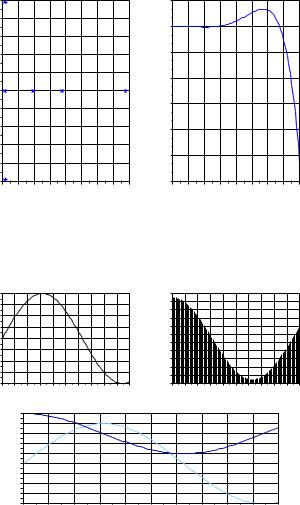
1.6 Работа с графикой |
21 |
|
|
Solution of W(z) |
Value W(z) |
1.0 |
|
|
|
|
|
|
|
|
|
100 |
|
|
|
|
|
|
|
|
0.8 |
|
|
|
|
|
|
|
|
|
|
|
|
|
|
|
|
|
|
|
|
|
|
|
|
|
|
|
|
0 |
|
|
|
|
|
|
|
|
0.6 |
|
|
|
|
|
|
|
|
|
|
|
|
|
|
|
|
|
|
0.4 |
|
|
|
|
|
|
|
|
|
−100 |
|
|
|
|
|
|
|
|
|
|
|
|
|
|
|
|
|
|
|
|
|
|
|
|
|
|
|
0.2 |
|
|
|
|
|
|
|
|
|
−200 |
|
|
|
|
|
|
|
|
|
|
|
|
|
|
|
|
|
W(z) |
|
|
|
|
|
|
|
|
|
0.0 |
|
|
|
|
|
|
|
|
|
|
|
|
|
|
|
|
|
|
Imz |
|
|
|
|
|
|
|
|
|
|
|
|
|
|
|
|
|
|
−0.2 |
|
|
|
|
|
|
|
|
|
−300 |
|
|
|
|
|
|
|
|
|
|
|
|
|
|
|
|
|
|
|
|
|
|
|
|
|
|
|
−0.4 |
|
|
|
|
|
|
|
|
|
−400 |
|
|
|
|
|
|
|
|
|
|
|
|
|
|
|
|
|
|
|
|
|
|
|
|
|
|
|
−0.6 |
|
|
|
|
|
|
|
|
|
|
|
|
|
|
|
|
|
|
|
|
|
|
|
|
|
|
|
|
−500 |
|
|
|
|
|
|
|
|
−0.8 |
|
|
|
|
|
|
|
|
|
|
|
|
|
|
|
|
|
|
−1.0 |
|
|
|
|
|
|
|
|
|
−600 |
|
|
|
|
|
|
|
|
−0.5 |
0.0 |
0.5 |
1.0 |
1.5 |
2.0 |
2.5 |
3.0 |
3.5 |
|
0.0 |
0.5 |
1.0 |
1.5 |
2.0 |
2.5 |
3.0 |
3.5 |
4.0 |
|
|
|
|
Re z |
|
|
|
|
|
|
|
|
|
z |
|
|
|
|
|
Рис. 1.3: Корни и значения многочлена ( ) |
|
||||||||||||||||
2.0 |
|
|
|
|
|
|
|
|
|
2.6 |
|
|
|
|
|
|
|
|
1.5 |
|
|
|
|
|
|
|
|
|
2.4 |
|
|
|
|
|
|
|
|
|
|
|
|
|
|
|
|
|
2.2 |
|
|
|
|
|
|
|
|
|
1.0 |
|
|
|
|
|
|
|
|
|
|
|
|
|
|
|
|
|
|
|
|
|
|
|
|
|
|
|
2.0 |
|
|
|
|
|
|
|
|
|
0.5 |
|
|
|
|
|
|
|
|
|
1.8 |
|
|
|
|
|
|
|
|
0.0 |
|
|
|
|
|
|
|
|
|
1.6 |
|
|
|
|
|
|
|
|
|
|
|
|
|
|
|
|
|
1.4 |
|
|
|
|
|
|
|
|
|
−0.5 |
|
|
|
|
|
|
|
|
|
|
|
|
|
|
|
|
|
|
|
|
|
|
|
|
|
|
|
1.2 |
|
|
|
|
|
|
|
|
|
−1.0 |
|
|
|
|
|
|
|
|
|
1.0 |
|
|
|
|
|
|
|
|
−1.5 |
|
|
|
|
|
|
|
|
|
0.8 |
|
|
|
|
|
|
|
|
|
|
|
|
|
|
|
|
|
0.6 |
|
|
|
|
|
|
|
|
|
|
|
|
|
|
|
|
|
|
|
|
|
|
|
|
|
|
|
|
−2.0 |
|
|
|
|
|
|
|
|
|
0.4 |
|
|
|
|
|
|
|
|
0.0 0.5 1.0 1.5 2.0 2.5 3.0 3.5 4.0 4.5 5.0 |
|
0.0 0.5 1.0 1.5 2.0 2.5 3.0 3.5 4.0 4.5 5.0 |
||||||||||||||||
|
2.5 |
|
|
|
|
|
|
|
|
|
|
|
|
|
|
|
|
|
|
2.0 |
|
|
|
|
|
|
|
|
|
|
|
|
|
|
|
|
|
|
1.5 |
|
|
|
|
|
|
|
|
|
|
|
|
|
|
|
|
|
|
1.0 |
|
|
|
|
|
|
|
|
|
|
|
|
|
|
|
|
|
|
0.5 |
|
|
|
|
|
|
|
|
|
|
|
|
|
|
|
|
|
|
0.0 |
|
|
|
|
|
|
|
|
|
|
|
|
|
|
|
|
|
−0.5 |
|
|
|
|
|
|
|
|
|
|
|
|
|
|
|
|
|
|
−1.0 |
|
|
|
|
|
|
|
|
|
|
|
|
|
|
|
|
|
|
−1.5 |
|
|
|
|
|
|
|
|
|
|
|
|
|
|
|
|
|
|
−2.0 |
|
0.5 |
1.0 |
1.5 |
|
2.0 |
2.5 |
3.0 |
|
3.5 |
4.0 |
4.5 |
|
5.0 |
|
|||
|
0.0 |
|
|
|
|
|
||||||||||||
Рис. 1.4: Пример использования функции xsetech |
||||||||||||||||||
22 |
Основные конструкции языка |
|
|
xbasc();
xgrid();
mesh(x,y,z);
Функция mesh строит аксонометрическое изображение поверхности, показанное на рис. 1.5.
Функция, позволяющая строить раскрашенные трехмерные поверхности, – surf. Пример ее использования показан в следующей программе:
[x,y]=meshgrid(-10:0.5:10); z=0.1*exp(-(0.05*x.^2+0.01*y.^2))-...
0.7*exp(-(0.1*x.^2+0.3*y.^2))+exp(-(0.25*x.^2+0.9*y.^2)); surf(x,y,z,’facecol’,’interp’);
Данной программой поверхность задана функцией = ( , ) вида
= 0.1 exp(−(0.05 2 + 0.01 2))−
−0.7 exp(−(0.1 2 + 0.3 2)) + exp(−(0.25 2 + 0.9 2)).
Результат показан на рис. 1.6. Свойством facecol задается схема затенения. Это свойство может быть установлено как ’flat’ (по умолчанию) – раскраска граней, или ’interp’ – выполняется билинейная цветовая интерполяция.
Теперь рассмотрим пример редактирования графика. Построим график поверхности = 2 + 2. Выполним команды:
[x,y]=meshgrid(-3:0.25:3); z=x.^2+y.^2;
xbasc();
mesh(x,y,z);
xset(’window’,1);
a=gca(); a.grid=[1 2 -1];
a.labels_font_size=3; a.x_label.text=’x’; a.x_label.font_size = 4; a.y_label.text=’y’; a.y_label.font_size = 4; a.z_label.text=’z’;
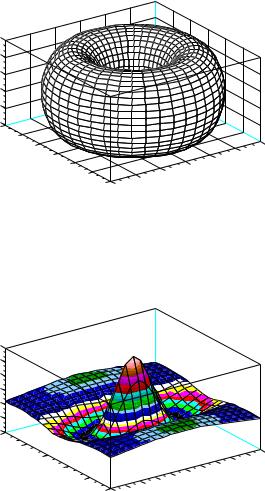
1.6 Работа с графикой |
23 |
|
|
1.0
0.6
0.2
Z
−0.2
−0.6
−1.0
3
2
1 |
|
|
3 |
|
0 |
|
2 |
|
|
1 |
|
|
−1 |
|
|
|
|
0 |
|
Y |
−2 |
−2 |
−1 |
|
−3 |
X |
|
|
−3 |
||
|
|
|
Рис. 1.5: Поверхность тора
Z
0.4
0.3
0.2
0.1
0.0
−0.1
−0.2 5
3
1 |
|
|
|
|
|
|
|
|
|
3 |
4 |
5 |
|
|
|
|
|
|
|
|
2 |
|
|||
|
−1 |
|
|
|
|
|
|
1 |
|
|
||
|
|
|
|
|
|
0 |
|
|
|
|||
|
|
|
|
|
−1 |
|
|
|
|
|||
|
−3 |
|
|
|
−2 |
|
|
|
|
|
||
Y |
|
|
−3 |
|
|
|
|
|
|
|||
|
|
|
|
X |
|
|
|
|
||||
−5 |
−5 |
−4 |
|
|
|
|
|
|
||||
|
|
|
|
|
|
|
|
|
||||
|
|
|
|
|
|
|
|
|
|
|
|
Рис. 1.6: Использование функции surf
24 |
Основные конструкции языка |
|
|
a.z_label.font_size = 4; a.title.text="z=x^2+y^2"; a.title.font_size = 4; mesh(x,y,z); a.isoview="on";
В результате (рис. 1.7) построено два графика одной поверхности, первый – с настройками по умолчанию, второй – отредактированный. Команда xset(’window’,1) использована для того, чтобы вывод второго графика был произведен в новое графическое окно.
Командой gca был получен описатель (handle) осей графика, через который можно менять их свойства. Командой a.grid=
[1 3 -1] устанавливается координатная сетка по осям , и соответственно: по оси сетка черного цвета, по оси – зеленого, а по
оси вообще отсутствует. Свойство labels_font_size устанавли-
вает размер шрифта шкалы. Далее были установлены названия и размеры шрифта осей и графика.
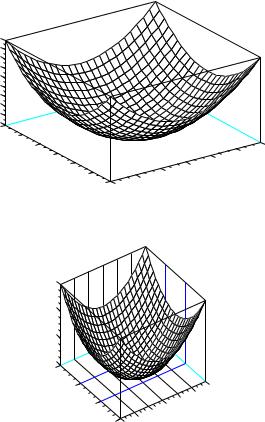
1.6 Работа с графикой |
25 |
|
|
Z
18
16
14
12
10
8
6
4
2
0
3
2
1 |
|
|
3 |
|
0 |
|
2 |
|
|
1 |
|
|
−1 |
|
|
|
|
0 |
|
Y |
−2 |
−2 |
−1 |
|
−3 |
X |
|
|
−3 |
|
|
|
|
|
z=x^2+y^2
18
12
Z
6
0
3
1 |
|
|
3 |
|
|
|
2 |
−1 |
|
|
1 |
|
−1 |
0 |
|
Y |
−2 |
X |
|
−3 |
|
||
−3 |
|
|
|
|
|
|
Рис. 1.7: Пример редактирования изображения
